系统:PC
日期:2024-07-08
类别:图形图像
版本:v16.1.0
sharex中文版破解版是一款功能丰富且免费开源的Windows平台截图和屏幕录制软件,它被设计为一个高效且灵活的工具,适用于各种需求,从简单的截图到复杂的图像处理和文件共享,它可以捕捉整个屏幕、单个窗口或用户自定义的区域,并且支持无缝滚动截图,这对于截取长网页或文档特别有用,有需要的朋友欢迎来下载使用。
sharex中文版破解版除了核心功能外,ShareX还包含一系列实用工具,如颜色选择器、屏幕标尺、图像缩略图生成、二维码生成、哈希校验、DNS修改工具等,非常实用!
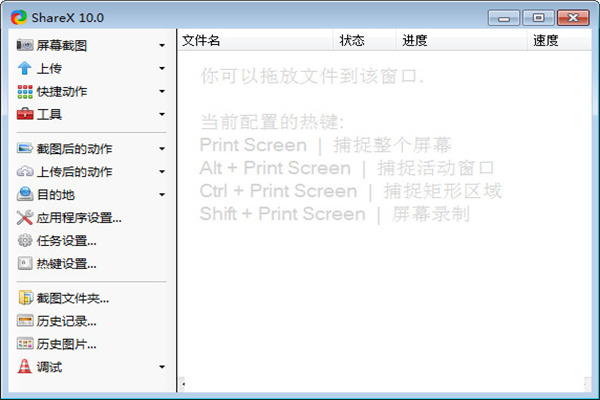
1、免费、开源、轻量、免费的广告!
2、先进的截图捕捉,屏幕录制,文件共享和生产力工具。
3、捕捉截图的各种方法,包括全屏、窗口、显示器、矩形和其他形状。
4、定制后捕获任务如注释,添加效果,水印,上传,打印等操作。
5、上传任何类型的文件包括图像和文本使用热键,剪贴板上传,拖放或Windows资源管理器上下文菜单。
6、支持超过40种不同的图像,文本,文件托管服务,比如Imgur,FTP,Dropbox,粘贴等,还支持许多网址缩短和URL共享服务。
7、工具,如屏幕颜色拾取器,图像编辑器,尺子,DNS器,QR码发生器,目录索引和更多。
8、无限的可定制的工作流程与具体设置的热键。
ShareX是一个截图类综合性工具,免费开源,里面的功能用及其丰富来形容毫不为过。
作为一个截图软件,最基本的全屏和区域截图以及自定义快捷键是基本操作,此外它还支持圆角正方形、椭圆形、三角形、多边形或者自定义的捕捉范围。
值得一提的是,此软件支持不怎么常见的滚动捕捉功能,也就是所谓的windows端长截图。
OCR功能识别效果也非常的精准。
接下来就是屏幕录制以及GIF录制,我们只需自定义录制的快捷键就可以自由录制屏幕了!
不仅如此,它还内置了拾色器、尺子、图像合并分割等功能。
初次使用可能有点陌生,但熟悉之后其实用程度还是很令人满意的,再加上此软件使用完全免费,无需注册登录,整体而言还是非常不错的。
在托盘中右键点击 ShareX 的图标,就是 ShareX 的大多数功能的集合处了。在「截图」部分中,从整个屏幕截图,到滚动截图,再到自动截图,ShareX 都能做到,甚至还支持屏幕录制以及 GIF 录制。不过,ShareX 还有一个杀手锏功能,就是分区域截图。
有的时候你需要截取托盘内弹出来的几个窗口,但是截图的时候免不了会多处那么几个多余的部分,影响美观。ShareX 拥有多区域截图功能,那些你不需要的区域,可以直接变成透明。
首先,你需要启用这个功能:右键点击 ShareX 图标,点击「任务设置」,在左边「区域截图」中勾选使用多区域模式即可。
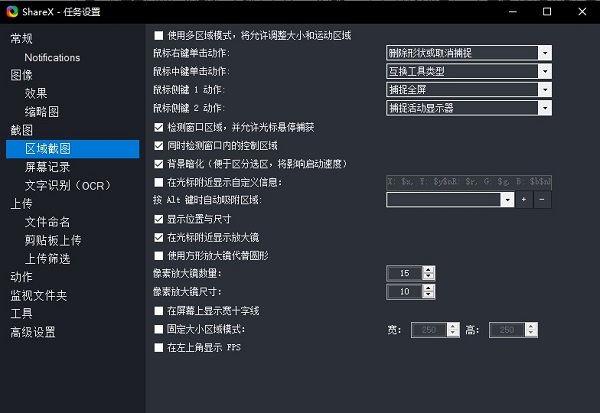
接下来,在以后的矩形截图模式中,你可以点击窗口上的各种元素,来选择你要截图的区域。这样,就完美避免了截图到多余部分的困扰。上面的这个截图,都是用 ShareX 的多区域截图功能完成的。
从截图到处理截图的无缝体验
对于一般的软件来说,我们都是先截好图,之后保存到电脑的某个地方,再打开图像编辑软件来进行标注,添加马赛克等操作。利用 ShareX,我们完全可以跳过中间保存以及用图像编辑软件打开等操作。
ShareX 截图好之后,会直接将原图传递到内置的图像编辑器。在这里,你可以对你的截图做各种各样的操作,包括标注,添加文字,添加马赛克等等。你能想到的,它都能做到。
在 ShareX 的右键菜单中的「截图后」菜单打开「打开图像编辑器」选项。这样,截图完成后,ShareX 就会立即将截图传递到截图编辑器。这样就可以把图像编辑完成后直接保存。
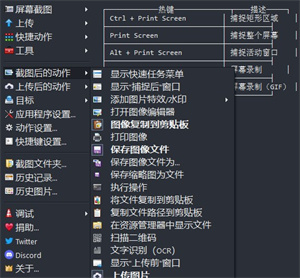
为你的截图创建工作流
刚才我们在右键菜单中的「截图后」菜单打开了「打开图像编辑器」选项。恭喜你,你完成了创建截图工作流的第一步。
在「截图后」菜单中,加粗的选项表示在一张图截好之后,ShareX 需要帮你自动进行什么操作。进行操作的顺序都是从上往下。你可以根据自己的需要打开相应的功能。接下来,我们将学习「截图后」菜单中的「添加图片效果 / 水印」能在截图工作流中帮你做什么。
为截图自动加阴影,添水印
在《在 Windows 上为图片添加阴影,让截图更好看》中,虽然文中的软件都非常强大,但是有的需要付费,比如 WinSnap;有的却非常臃肿,比如 Ashampoo Snap。ShareX 作为一款免费的软件,能直接为图像添加水印以及阴影,而且不需要任何手工操作。
首先,我们要按照以下步骤来设置 ShareX:
● 右键点击 ShareX 托盘图标、点击「任务设置」
● 选择「图像」下的「效果」、点击「图像效果的配置」。
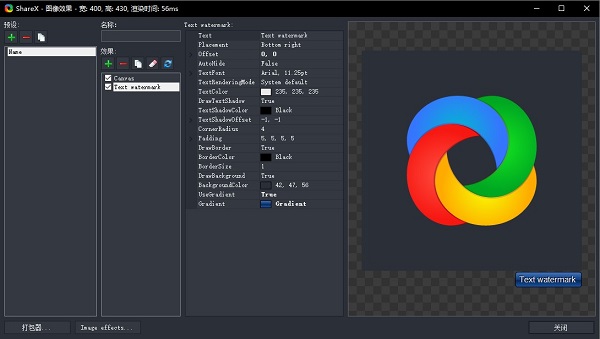
这样,你就进入了如下图所示的图像效果编辑界面。在这里你可以设置每次截图之后需要应用的图像效果。接下来我们来学习怎么添加图片效果。
首先,在界面左侧可能会有软件附带的一些预先添加好的效果。我们首先删除这些效果:选中这些效果,然后按下「删除」按钮即可。
评分及评论
点击星星用来评分